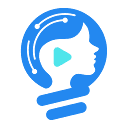selenium在自动化测试中常遇到无法直接操作`display: none`样式的隐藏元素。本文将介绍一种有效的解决方案:通过selenium的javascript执行能力,动态修改元素的`display`属性,使其可见,从而实现对隐藏下拉菜单等元素的正常交互和选择。
1. Selenium与隐藏元素的挑战
在Web自动化测试中,Selenium通常模拟真实用户的行为。如果一个HTML元素设置了style="display: none;",浏览器不会渲染它,用户也无法看到或与之交互。因此,Selenium也会将此类元素视为不可交互的,即使它们存在于DOM中。尝试直接使用find_element后调用click()、send_keys()或Select类方法等操作,通常会导致ElementNotInteractableException,因为元素在用户视角下是隐藏的。这对于需要操作隐藏下拉菜单的自动化场景尤其棘手。
2. 问题场景分析
考虑以下HTML结构,其中包含一个隐藏的下拉菜单:
在这个例子中,
3. 解决方案:通过JavaScript注入改变元素可见性
解决此问题的核心方法是利用Selenium执行JavaScript的能力,动态地修改隐藏元素的display属性,使其变为可见状态。一旦元素可见,Selenium就可以像操作普通元素一样与之交互。
立即学习“Java免费学习笔记(深入)”;
Selenium提供了execute_script()方法,允许在浏览器上下文中执行任意JavaScript代码。我们可以利用此方法来修改元素的样式。
操作步骤:
- 使用JavaScript定位元素并修改其display属性: 通过JavaScript获取目标元素,并将其style.display属性从none修改为block(或其他可见值,如inline-block、flex等),使其在DOM中变为可见。
- 使用Selenium的Select类进行交互: 一旦元素可见,就可以使用标准的Selenium方法(如find_element结合Select类)来操作下拉菜单。
以下是具体的Python代码示例:
from selenium import webdriver
from selenium.webdriver.common.by import By
from selenium.webdriver.support.ui import WebDriverWait
from selenium.webdriver.support import expected_conditions as EC
from selenium.webdriver.support.ui import Select
import time # 用于演示,实际应用中建议使用WebDriverWait
# 假设 driver 已经被初始化并导航到包含该元素的页面
# driver = webdriver.Chrome()
# driver.get("your_page_url")
# 示例:初始化 WebDriver (实际应用中请替换为你的初始化代码)
driver = webdriver.Chrome()
driver.get("file:///path/to/your/html/file.html") # 替换为包含上述HTML的本地文件路径或URL
try:
dropdown_id = "TextID"
# 1. 使用JavaScript使隐藏的下拉菜单可见
# 构建JavaScript代码,将指定ID元素的display属性设置为'block'
script_make_visible = f"document.getElementById('{dropdown_id}').style.display='block';"
driver.execute_script(script_make_visible)
print(f"执行JavaScript:使元素 '{dropdown_id}' 可见。")
# 2. 验证元素是否已变为可见(推荐使用WebDriverWait)
# 等待元素在DOM中可见,最多等待10秒
WebDriverWait(driver, 10).until(EC.visibility_of_element_located((By.ID, dropdown_id)))
print(f"元素 '{dropdown_id}' 已变为可见。")
# 3. 现在可以使用Selenium的Select类来操作下拉菜单了
my_select_element = driver.find_element(By.ID, dropdown_id)
dropdown_menu = Select(my_select_element)
# 选择“Text3”选项
dropdown_menu.select_by_visible_text('Text3')
print(f"成功选择下拉菜单中的选项: {dropdown_menu.first_selected_option.text}")
# 可选:如果需要,可以将元素的display属性改回none
# script_revert_hidden = f"document.getElementById('{dropdown_id}').style.display='none';"
# driver.execute_script(script_revert_hidden)
# print(f"执行JavaScript:使元素 '{dropdown_id}' 再次隐藏。")
except Exception as e:
print(f"发生错误:{e}")
finally:
# 确保在测试结束后关闭浏览器
time.sleep(2) # 演示停留,实际中可移除
driver.quit()4. 注意事项与最佳实践
- 选择合适的display值:将display属性设置为block通常适用于大多数块级元素,而inline-block、flex或grid可能更适合某些特定布局。选择一个能使元素正常显示且不破坏页面布局的值至关重要。
- 等待机制:在执行JavaScript后,强烈建议使用WebDriverWait配合expected_conditions.visibility_of_element_located来等待元素真正变为可见状态。这可以增加脚本的健壮性,防止因页面渲染延迟或JavaScript执行异步性导致的问题。
- DOM结构理解:此JavaScript注入法主要针对display: none的情况。对于其他隐藏方式,如visibility: hidden、opacity: 0,或者元素被其他元素覆盖(导致不可点击),可能需要调整JavaScript代码(例如,修改visibility或opacity)或采用其他Selenium策略(如滚动到元素、处理覆盖层)。
- 模拟真实用户行为与JavaScript注入的权衡:虽然JavaScript注入是解决display: none问题的有效手段,但它并非模拟真实用户行为。在可能的情况下,如果页面上存在一个可见的触发器(例如,点击一个按钮或输入框会显示下拉菜单),优先通过Selenium操作该触发器,以更真实地模拟用户交互。只有当没有直接的可见触发器或触发器本身难以自动化时,才考虑使用JavaScript注入。
- 清理工作:通常情况下,在自动化测试中,我们不需要在操作完成后将元素的display属性改回none。但如果测试流程对页面状态有严格要求,或者后续测试步骤依赖于元素的隐藏状态,则可能需要执行清理脚本。
总结
当Selenium在自动化测试中遇到style="display: none;"的隐藏元素时,直接操作会导致失败。通过利用Selenium的execute_script()方法注入JavaScript代码,我们可以动态地修改元素的display属性,使其在浏览器中变为可见。一旦元素可见,就可以使用标准的Selenium方法(如Select类)进行交互。这种方法为处理此类自动化挑战提供了一个强大而灵活的解决方案,但应结合实际场景和最佳实践谨慎使用,以确保测试的稳定性和有效性。